在微信開發中,寫過的一個簡單的音樂播放組件,記錄下。 music 音樂播放組件。 屬性 代碼 properties: { // 音樂路徑 music: { type: String, value: '', observer: function (newVal) { this._initMusic(n ...
在微信開發中,寫過的一個簡單的音樂播放組件,記錄下。
music
音樂播放組件。
屬性
| 屬性名 | 類型 | 預設值 | 說明 |
|---|---|---|---|
| music | String | 傳入的音樂資源地址 | |
| musicStyle | String | (隨便寫了個) | 音樂組件的樣式 |
| rotate | Boolean | true | 播放時是否有旋轉效果 |
| iconOn | String | (隨便寫了個) | 音樂播放時的icon地址 |
| iconOff | String | (隨便寫了個) | 音樂暫停時的icon地址 |
代碼
properties: {
// 音樂路徑
music: {
type: String,
value: '',
observer: function (newVal) {
this._initMusic(newVal)
}
},
// 樣式
musicStyle: {
type: String,
value: 'position: absolute; right: 20rpx; top: 20rpx; width: 100rpx; height: 100rpx;'
},
// 播放時是否有旋轉效果
rotate: {
type: Boolean,
value: true
},
// 播放時的icon路徑
iconOn: {
type: String,
value: '/resources/img/music-on.png' // 請填寫預設的圖片地址
},
// 暫停時的icon路徑
iconOff: {
type: String,
value: '/resources/img/music-off.png' // 請填寫預設的圖片地址
}
}
初始化音樂
首先,在properties中接收頁面傳來的音樂文件地址,
music: {
type: String,
value: '',
observer: function (newVal) {
this._initMusic(newVal)
}
}
這裡的處理是,一旦接收到頁面傳來的 music 地址,就初始化音樂:
_initMusic: function (newVal) {
// 當頁面傳來新的music時,先銷毀之前的audioCtx,否則頁面會很嗨
if (this.data.audioCtx) {
this.data.audioCtx.destroy()
}
if (newVal) {
var audioCtx = wx.createInnerAudioContext()
this.setData({
audioCtx: audioCtx
})
if (this.data.audioStatus == '1') {
audioCtx.autoplay = true
}
audioCtx.loop = true
audioCtx.src = newVal
}
}
audioStatus 用來記錄音樂播放狀態,在data中預設設置為1:
data: {
icon: '',
audioStatus: 1,
audioCtx: '',
musicClass: 'music-on'
}
wxml文件里,只用一個 <image> 標簽:
<image class='music {{ rotate && musicClass }}'
style="{{ musicStyle }}"
src="{{ icon }}"
bindtap='_switch'
wx:if="{{ music }}"></image>
其中, icon 在組件ready()時賦值成播放狀態的icon:
ready() {
this.setData({
icon: this.data.iconOn
})
}
音樂旋轉效果
音樂播放時的旋轉效果,是用css動畫實現的,wxss文件如下:
.music {
position: absolute;
z-index: 99;
-webkit-animation-iteration-count: infinite;
}
/* 旋轉class */
.music-on {
animation: music-rotate 4s linear infinite;
}
/* 旋轉動畫 */
@keyframes music-rotate {
0% {
transform: rotateZ(0deg);
}
100% {
transform: rotateZ(360deg);
}
}
當 rotate 為true時,使 musicClass 的值為 music-on,就能實現旋轉了。
當然, musicClass 需要用 this.setData 的方式來切換值。
爆醜照:
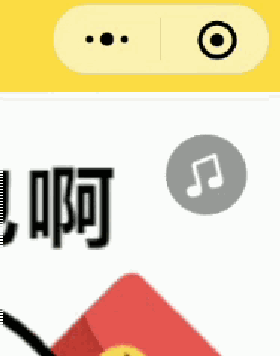
音樂控制
手動切換
手動點擊時,用取反的邏輯控制音樂的播放和暫停:
_switch: function () {
// 如果是播放就停止
if (this.data.audioStatus) {
this.setData({
audioStatus: 0,
icon: this.data.iconOff,
musicClass: ''
})
this.data.audioCtx.pause()
// 如果是停止就播放
} else {
this.setData({
audioStatus: 1,
icon: this.data.iconOn,
musicClass: 'music-on'
})
this.data.audioCtx.play()
}
}
其它情況
同時,還要對下列情況做處理:
- 分享時,進入選好友界面、音樂停止,分享回來後,音樂沒有繼續播放
- 從此頁面跳轉到下一個頁面時,音樂還在繼續
- 從此頁面撤回到上一個頁面時,音樂還在繼續
解決的方法,是在組件的methods中又寫了兩個方法:
// 寫在組件的methods中:
// 在引用組件頁面的onShow()中調用
// 否則,如果當發生分享頁面行為並返回時,音樂不會自動播放
onShow: function () {
if (this.data.music && this.data.audioStatus) {
this.data.audioCtx.play()
}
},
// 在引用組件頁面的onHide()中調用
// 否則,在跳轉到下一個頁面後,音樂還在繼續
onHide: function () {
if (this.data.music && this.data.audioStatus) {
this.data.audioCtx.pause()
}
this.setData({
animationData: {}
})
}
這兩個方法分別在頁面中的 onShow 和 onHide 中調用,調用方式就是父組件獲取到子組件實例對象:
例如,給<music>組件加id為"music-componet",調用時就是:
// 寫在調用頁面中
onShow: function () {
this.selectComponent('#music-component').onShow()
},
onHide: function () {
this.selectComponent('#music-component').onHide()
}
最後,在組件的detached中也調用一下 onHide 方法:
// 頁面關閉時銷毀音樂
detached() {
this.onHide()
}
使用
你可以
- 通過閱讀本文,根據自身實際情況寫一個
- 或者,直接湊合用



